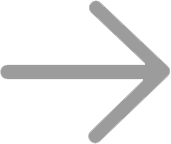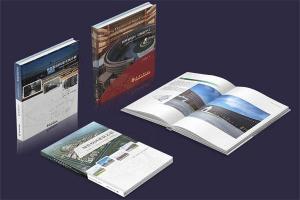分光测色仪的测色操作步骤
1.按UPS开/关机键,打开UPS电源,电源开启后电源指示灯为:2绿色灯点亮,1绿色灯闪亮。
2.按电脑主机电源(开机键位于机箱上方),待电脑开机后,再打开仪器电源,约6-7秒后听到“嘀”的一声,证明分光测色仪已经开启。
3.双击电脑桌面上的分光测色仪软件图标,当“嘀”的一声响后,电脑中仪器软件将开启,同时仪器已准备就绪。
4.软件打开后要首先对分光测色仪进行校正,未校正不能进行正常测量。
从“仪器”菜单中选择“设置模式”,当出现对话框提示时,先在模式中选择“反射”,单击“校正”,按提示分2步进行校正;
待提示已校正成功后,此时再选择对下一模式(即透射模式)进行校正,同样按提示分2步进行校正。校正结束后,将校正用品归位,待下次校正时使用。
5.当两种模式校正完成后,可使用白板或绿板进行测量,验证校正是否成功。
按分光测色仪的规定测量后,在数据下方空白处单击鼠标右键;
选择“设置”,弹出“色度数据表设置”对话框,在“scales”下面的下拉列表“▼”中选择“XYZ”;
然后鼠标单击下拉列表左侧“<”图标,此时左侧图框下行将出现“XYZ(J,K,L)”,然后单击“OK”,则在测量数据值后面出现“X”、“Y”、“Z”值;
将此数值与白板或绿板背面上的标准XYZ值进行比对,若误差在允许范围内(白板误差在0.1以内,绿板误差在0.5以内),则说明校正成功,否则需重新校正。
校正成功后,同样打开“色度数据表设置”对话框,鼠标单击左侧图框下行的“XYZ(J,K,L)”;
然后鼠标单击对话框左侧“Remove”图标,将其移除,单击“OK”,此时“X”、“Y”、“Z”值将不在测量数据后面显示。
6.分光测色仪测量时,首先要确定所要使用的测量模式(即选择反射或者透射模式);
从“仪器”菜单中选择“设置模式”,再根据需要选择模式,鼠标单击“OK”即可,此时所使用的模式类型将在软件下面显示。
然后把需要用到的标样从数据库中调出,从“文件”菜单中选择“从数据库调用试样”,鼠标单击,弹出对话框中单击“OK”;
然后从数据库中选择需要用到的标样,鼠标单击,此时标样前面的选择框中出现一个“?”;
然后鼠标单击“OK”,弹出对话框“要插入选项吗?”,选择“是”,这样就将需要用到的标样从数据库中调出。
用鼠标在软件界面左侧的作业界面中选中调出的标样,再对样片进行试样测量,所得数据就自动保存在标样下面。标样不允许随意更改、增添、删除。
7.当试样与标样数据达到生产要求时,可进行产品生产,同时可将生产数据进行保存记录。
首先打开桌面上的数据保存文件(LOWE或者阳光膜),然后使用鼠标将测量出的试样数据选中,单击鼠标右键;
选择复制到粘贴板,将复制的数据粘贴到已打开的表格内;
同时将生产时间、订单号、产品ID等数据按规定格式填写到表格中,再把表格保存,即完成生产数据的保存。
8.当测量数据保存后,先关闭分光测色仪软件,再关闭电脑以及电源,将电脑桌上物品归位,确保无误后方可离开。
9.为保证分光测色仪测量数据的准确性,需每间隔12小时或者当软件提示需对仪器进行校正时,按本规程规定步骤对仪器进行校正。
10.分光测色仪使用过程中不得更改软件的各种参数设置。
11.非分光测色仪操作人员未经允许不得使用电脑及仪器。
12.本电脑不能连接手机、Mp3、U盘等外接存储设备。
13.分光测色仪使用人员要注意保持仪器表面卫生以及镜头干净。
YS6020台式分光测色仪测色操作步骤
YS6020台式分光测色仪是3nh公司全新推出的一款脉冲氙灯光源的颜色检测仪器,相比较此前LED光源分光测色仪测色结果更加准确,并且本款仪器还添加了雾度指标测量功能,感兴趣的朋友不妨来了解一下吧!

YS6020台式分光测色仪测色步骤:
1、测量模式及光源条件设置
分光式色差仪测量模式可以分为反射测量模式以及透射测量模式,不同样品使用的测量模式是不一样的,测量的结果也会有很大偏差。测量前,就需要选定测量模式。
选定测量模式、测量口径,校准完成后,就需要设置测量是的光源条件下。用户在主菜单选择光源设置,进入光源设置界面,如下图所示,根据用户需求设置对应的光源选项。
2、标样测量
上述准备工作完毕,进入标样测量界面,将被测样品放置于仪器反射测试口,短按测量键开启测量,蜂鸣器发出“滴”的响声,同时伴随LED指示灯闪烁,直到闪烁停止,蜂鸣器再次发出“滴”的响声,即本次测量完成。标样测量界面包含:
(1)界面标题:指示当前界面名称;
(2)状态栏:显示当前设备温度、蓝牙工作状态、USB通信状态、系统时间等;
(3)标样仿真色:标样测试结果对应的颜色;
(4)试样仿真色:标样测量时无,试样测量时有;
(5)口径:当前系统设置的口径;
(6)透镜:当前系统设置的透镜位置;
(7)透射或反射:当前系统设置的测量方式,R为反射,T为透射;
(8)试样测量模式:标样测量固定同时测试SCI+SCE的数据;试样测量可选择SCI、SCE、I+E任意一种,故而需要标识。
(9)显示模式:点击“”或者“”进行当前测量数据显示模式的切换;
(10)光源:点击快捷键,可实现当前测试数据在D65、D50等标准光源之间进行快速切换;
(11)颜色空间:点击快捷键,可实现当前测试数据在CIELab、CIEXYZ、CIEYxy、CIELCh等颜色空间之间快速切换;
(12)观察者角度:点击可快速实现观察者角度10°/2°切换;
(13)标样容差:点击设置当前标样的标样容差。如未进行设置将默认采用系统容差。
(14)标样名称:显示当前被测标样的名称,点击可快速修改;
(15)切换到试样测量:点击“”切换到试样测量界面
3、试样测量
试样测量是基于样品标样测量或标样记录调入的。标样测量界面左下方按键,切换到试样测量界面,短按测量键,开始测量,蜂鸣器发出“滴”的响声,同时伴随LED指示灯闪烁,直到闪烁停止,蜂鸣器再次发出“滴”的响声,表示本次测量完成。试样测量界面包含:
(1)标样名称:该试样所对应标样的标样名称;
(2)试样名称:当前被测试样的名称,点击可以快速修改;
(3)仿真色:仿真区左侧显示当前标样的仿真颜色,右侧显示当前试样的仿真颜色;
(4)试样色度值:显示区左侧显示当前标样在系统当前模式下的色度数据,显示区右侧显示当前试样与当前标样的色度数据差值;
(5)测量结果:由标样的容差和指定的色差公式判定,当色差超过容差将红色显示“不合格”,否则绿色显示“合格”。只有在系统设置中开启了“显示测量结果”时才会显示;
(6)颜色偏向:当前标样和试样相比的颜色偏向。只有在系统设置中开启了“颜色偏向”时才会显示。
完成分光测色仪标样测量和试样测量后,用户就可以根据测量的结果评定产品的色差情况,从而管控产品质量。






 时间:2022-12-16
时间:2022-12-16  浏览量: 468
浏览量: 468  上一页 :
上一页 :